قم بإنشاء حساب محلي في Windows 8 وقم بتسجيل الدخول بدون اتصال بالإنترنت
مايكروسوفت ويندوز 8 / / March 19, 2020
في اليوم السابق كنت في فندق لم يكن لديك اتصال WiFi. حاولت تسجيل الدخول إلى الكمبيوتر المحمول الذي يعمل بنظام Windows 8 ، ولم أستطع. كان ذلك مزعجًا جدًا. لتسجيل الدخول محليًا ، تحتاج إلى إنشاء حساب محلي ، وإليك كيفية القيام بذلك.
في اليوم السابق كنت في فندق لم يكن لديك اتصال WiFi. حاولت تسجيل الدخول إلى الكمبيوتر المحمول الذي يعمل بنظام Windows 8 ، ولم أستطع. كان ذلك مزعجًا جدًا. لتسجيل الدخول محليًا ، تحتاج إلى إنشاء حساب محلي ، وإليك كيفية القيام بذلك.
عندما تقوم بإعداد Windows 8 لأول مرة ، يوصى باستخدام حساب Microsoft الخاص بك ، ولكن هناك خيار لتسجيل الدخول دون استخدام حساب Microsoft الخاص بك.
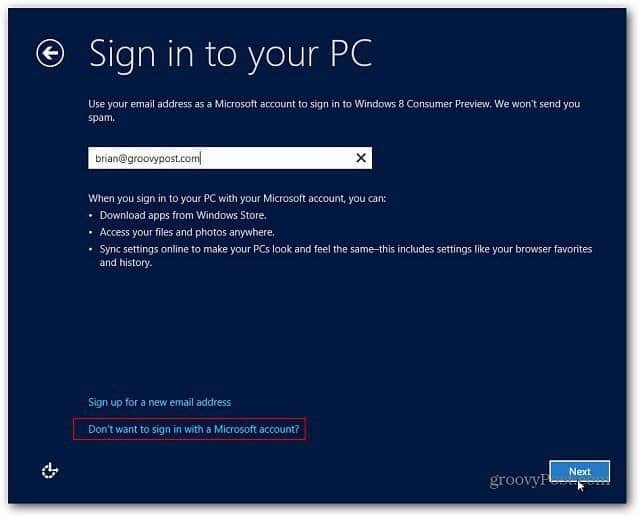
ولكن ، سيستخدم معظم المستخدمين حساب Microsoft الخاص بهم لإعداد أجهزتهم. إليك كيفية إنشاء حساب مستخدم محلي بعد قيامك بالفعل بإعداد Windows 8. عندما حاولت تسجيل الدخول باستخدام حساب Microsoft ، حصلت على هذه الشاشة. لم يكن لدي الوقت للجلوس والفوضى مع إنشاء حساب محلي ، لكنني فعلت ذلك لاحقًا.
افتح التحكم اللوحة >> إعدادات الكمبيوتر وضمن حسابك ، انقر فوق إضافة مستخدم.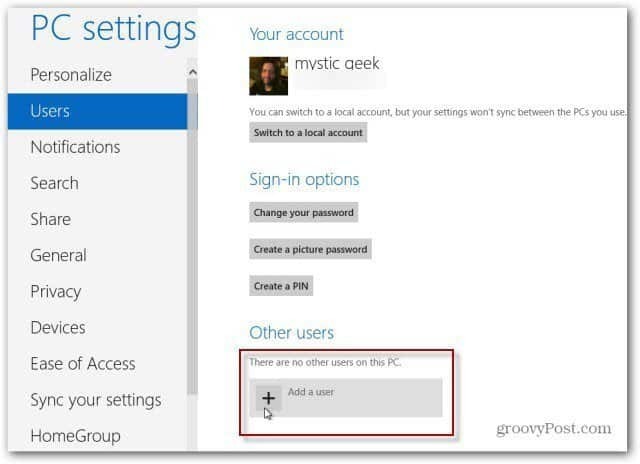
الآن ، انقر فوق لا تريد أن يقوم هذا المستخدم بتسجيل الدخول باستخدام حساب Microsoft.
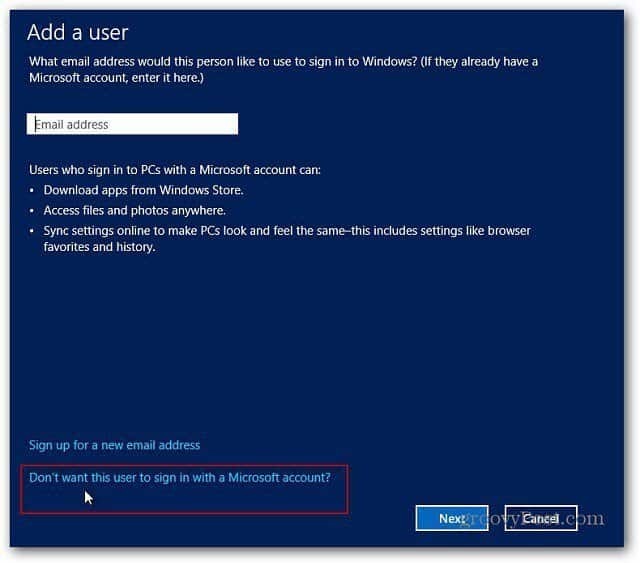
بعد ذلك ، على شاشة إضافة مستخدم ، انقر فوق الحساب المحلي.
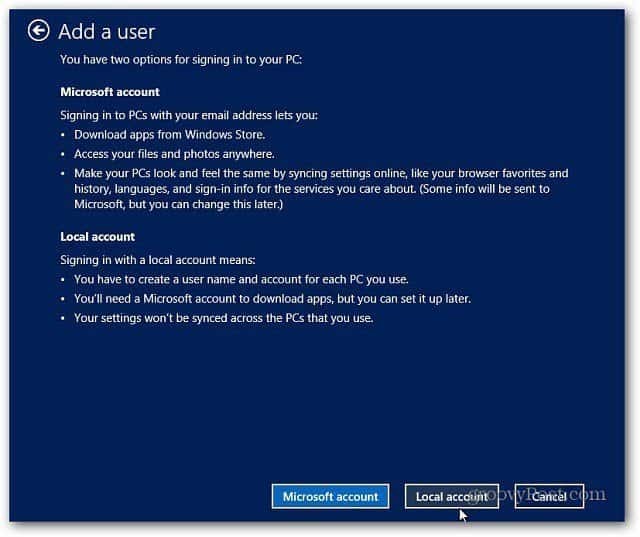
أدخل اسم المستخدم وكلمة المرور وتلميح كلمة المرور. ثم اضغط على التالي.
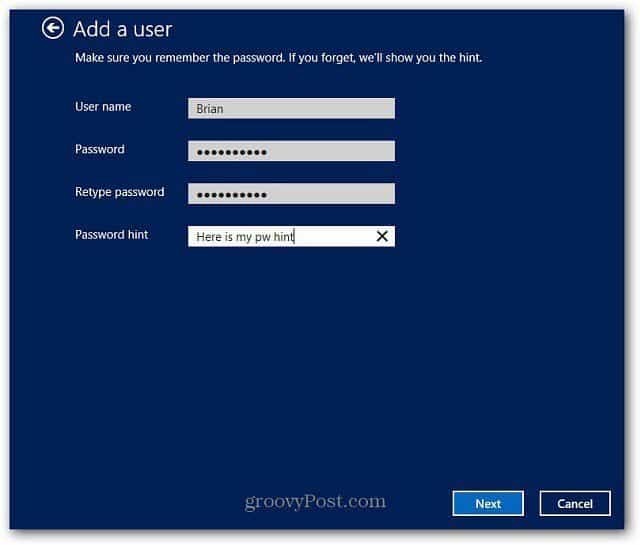
هذا هو! انقر فوق إنهاء.
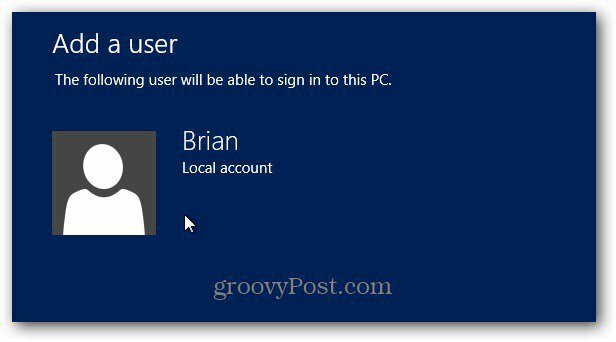
في المرة التالية التي تقوم فيها بتسجيل الخروج من إعادة تشغيل جهازك ، يمكنك تسجيل الدخول إلى حسابك المحلي. ومع ذلك ، هذا ليس واضحًا. لمشاهدته ، انقر فوق السهم الموجود على يسار تسجيل الدخول عبر الإنترنت.
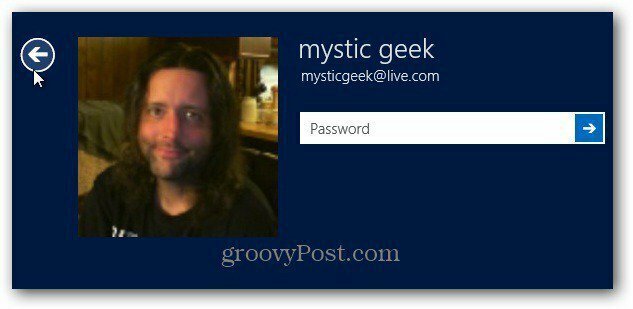
ثم سترى الحساب الجديد ، انقر على الحساب المحلي الذي أنشأته للتو.
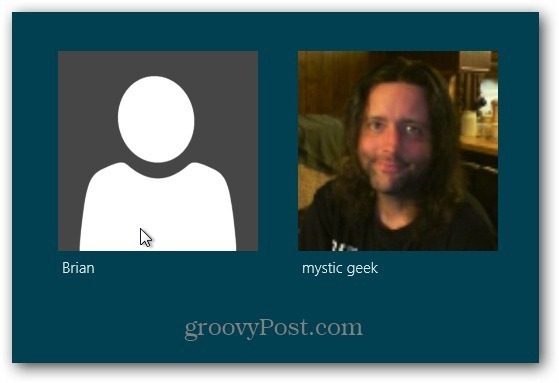
انطلق وقم بتسجيل الدخول إلى نظام Windows 8 الخاص بك. أوصي باستخدام كلمة مرور مختلفة لحساب Windows الخاص بك.
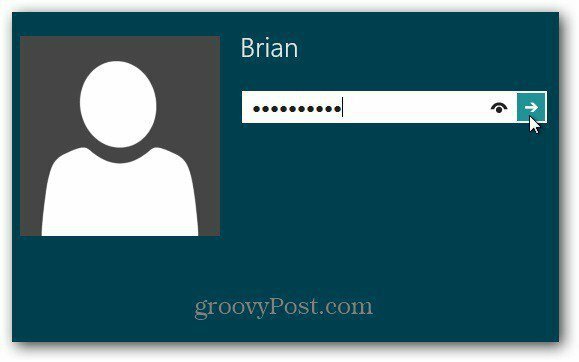
يوجد لديك! يمكنك الآن التحقق من ملفاتك المحلية وإنجاز المهام بدون الوصول إلى الإنترنت.
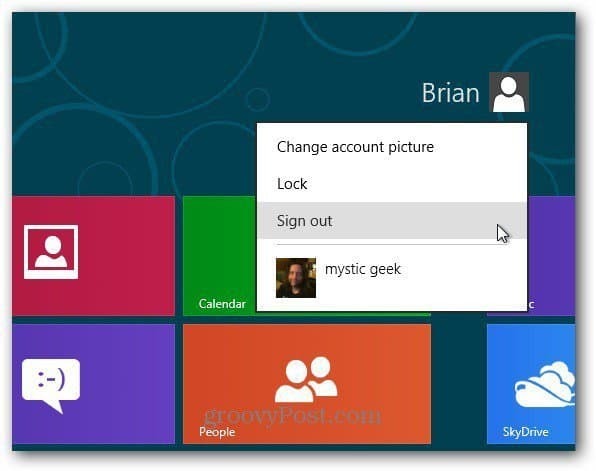
في حين أن تسجيل الدخول المباشر رائع في كثير من المواقف لأنه يتزامن بين الأجهزة ، فأحيانًا تريد فقط تسجيل الدخول محليًا. شيء جيد هناك طريقة!
